Máte Linux PC, který potřebujete pro vzdálený přístup z aWindows desktop? Zapomeňte na nastavení VNC serveru. Místo toho se podívejte na Splashtop! Co je to Splashtop? Je to jednoduchá aplikace, která může snadno streamovat Ubuntu do Windows nebo doslova streamovat obrazovku mezi jakýmkoli operačním systémem PC (bezpečně) přes síť (včetně internetu) pro vzdálený přístup. Splashtop můžete také použít k ovládání počítače ze zařízení Android.
Poznámka: V této příručce se zaměřujeme na Ubuntu Linux jako vzdálené PC. Zdrojový kód pro Splashtop Streamer je však k dispozici pro všechny distribuce Linuxu zde.
Předpoklady
Používání Splashtop v novějších verzích Ubuntu jeobtížné, protože vývojáři nemají k dispozici žádné nové verze softwaru pro nejnovější verzi Ubuntu. Nejnovější vydání Splashtop je pro Ubuntu 14.04. Stažení balíčku tak, jak je, a instalace v nejnovější verzi Ubuntu 18.04 se nezdaří, protože zde nejsou závislosti.
Chcete-li tento problém vyřešit, budete muset přidat staré úložiště softwaru Ubuntu 14.04. Přidání tohoto úložiště umožní starému balíčku Splashtop shromáždit závislosti, které potřebuje, aby správně fungovaly.
V terminálu upravte svůj /etc/apt/sources.list soubor s textovým editorem Nano.
sudo nano /etc/apt/sources.list
Vložte následující kód do Nano:
# Ubuntu 14.04 Repo for Splashtop
deb http://cz.archive.ubuntu.com/ubuntu trusty main universe
Ušetřete Nano pomocí Ctrl + Ó klávesovou kombinaci a ukončete ji klávesou Ctrl + X.
Po ukončení Nano obnovte softwarové zdroje Ubuntu pomocí Aktualizace příkaz.
sudo apt update
Jakmile je aktuální, je čas nainstalovat všechny aktualizace softwaru, které se objeví.
sudo apt upgrade
Při spuštění Aktualizace a vylepšit příkaz, můžete si všimnout chyby s 14.04 softwarové úložiště. Tato chyba se objeví, protože úložiště nemá správný klíč GPG. Naštěstí je vyřešení tohoto problému snadné:
sudo apt-key adv --recv-keys --keyserver keyserver.ubuntu.com 40976EAF437D05B5
Běh apt-key Příkaz opraví všechny klíčové problémy GPG, do kterých se zdroj softwaru Ubuntu 14.04 spustí. Odtud znovu spusťte Aktualizace příkaz dokončit.
sudo apt update
S fungujícím GPG bude Splashtop nyní instalovatelný na Ubuntu 18.04!
Nainstalujte program Splashtop Streamer
Nyní, když Ubuntu 14.V Dependance softwaru závislostí 04 funguje v Ubuntu 18.04, stahování starého balíčku Splashtop Linux z webu bude fungovat bezchybně. Chcete-li začít, uchopte balíček pomocí wget.
wget https://d17kmd0va0f0mp.cloudfront.net/linux/Splashtop_Streamer_Ubuntu_14.04_v2.2.5.1-4_amd64.deb
Za použití dpkg příkaz, nainstalujte balíček.
sudo dpkg -i Splashtop_Streamer_Ubuntu_14.04_v2.2.5.1-4_amd64.deb
Instalace aplikace Splashtop na Ubuntu má některé problémy, protože balíček automaticky nenainstaluje závislosti. Chcete-li to vyřešit, musíte Ubuntu přinutit, aby je nainstaloval ručně, pomocí nainstalovat apt příkaz:
sudo apt install -f
Zakázat opakování Ubuntu 14.04
Povolení 14.Zdroj softwaru 04 umožňuje instalaci Splashtopu na novější verze Ubuntu, ale vzhledem k jeho věku bychom jej měli deaktivovat. Nebojte se! Splashtop se nezlomí! To vše je zakázat jakékoli budoucí aktualizace prostřednictvím tohoto zdroje softwaru.
Chcete-li zakázat, otevřete nano a přidejte # před 14.04 softwarovým repo. Mělo by to vypadat takto:
## Ubuntu 14.04 Repo for Splashtop
#deb http://cz.archive.ubuntu.com/ubuntu trusty main universe
Při vypnutém repo spusťte Aktualizace příkaz k dokončení:
sudo apt update
Nastavte Splashtop Streamer
Při prvním otevření aplikace Splashtop vás uživatelské rozhraní vyzve k přijetí „Uživatelské smlouvy“. Klepnutím na tlačítko přejdete na spuštění programu.
Po otevření vám aplikace Splashtop oznámí, že aplikace nebude použita bez účtu. Kliknutím na tlačítko „create one“ vytvoříte nový účet Splashtop.

Přihlaste se ke svému novému účtu Splashtop a nechte aplikaci běžet. Dokud je aplikace Streamer spuštěná, bude váš počítač Ubuntu přístupný pomocí aplikace Splashtop Personal.
Získejte vzdálený přístup k Ubuntu
Splashtop Streamer úspěšně vysílávaše Ubuntu Linux PC na internet. Nyní je čas na přístup. Přejděte na jiné PC (se systémem Windows) a navštivte tento web. Přejděte dolů a stáhněte nejnovější verzi aplikace Splashtop Personal pro Windows.
Poznámka: Splashtop funguje také na počítačích Mac a Mobile.
Spusťte instalační aplikaci a nechte ji pracovatvzdálené PC. Po instalaci se budete muset přihlásit ke svému účtu Splashtop. Nezapomeňte, že pro přístup ke vzdálenému počítači se systémem Ubuntu Linux, který streamuje se serverem Splashtop, budete muset použít stejný účet.
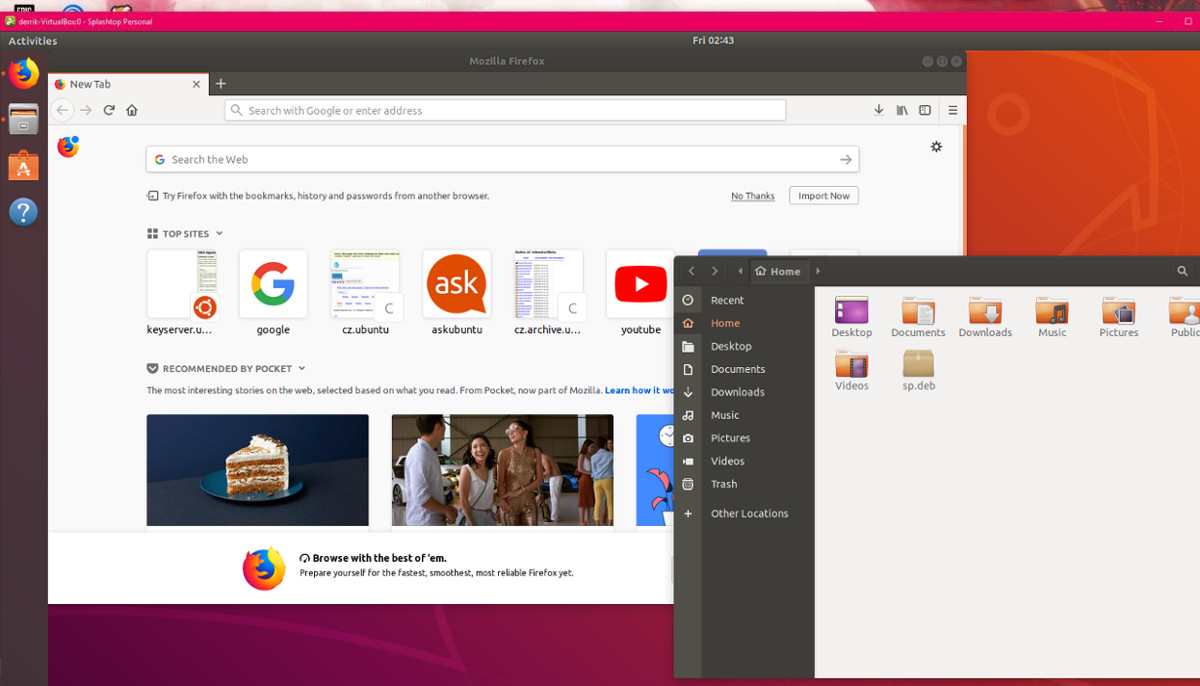
Po přihlášení povolte aplikaci načítání a detekcivšechny počítače, na nichž běží návazec. Poté si prohlédněte a vyhledejte počítač Ubuntu. Klepněte pravým tlačítkem myši na počítač Ubuntu a vyberte možnost „probudit tento počítač“, abyste se ujistili, že počítač je vzhůru a je vzdáleně přístupný.
Po probuzení vzdáleného počítače poklepejte na něj a zahajte vzdálené připojení.
Odpojování
Odpojení od vzdálených relací v programu Splashtopje stejně snadné jako připojení. Chcete-li ukončit vzdálenou relaci Ubuntu, zavřete okno Splashtop Personal stisknutím tlačítka X. Po zavření okna se Splashtop automaticky odpojí od vzdálené relace Ubuntu.













Komentáře